Archive for 2月 2015
HCMS-2921 LED DISPLAY + DS1302 RTC for Arduino UNO
HCMS-2921 LED DISPLAY と DS1302 RTC で デジタル時計を作る。 2015.02.20
HCMS-2921:LED駆動用CMOS ICを搭載した高性能ドットマトリクス表示器で連結使用も可能。
DS1302 RTC:リアルタイムクロック。Seconds, Minutes, Hours, Date of the Month, Month,
_ Day of the Week, and Year with Leap-Year の設定と値を取得できる。
Arduino UNO のスケッチは、記事の下に示します。
 |
 |
用意するもの:
1. HCMS−2921:サンプル。
 |
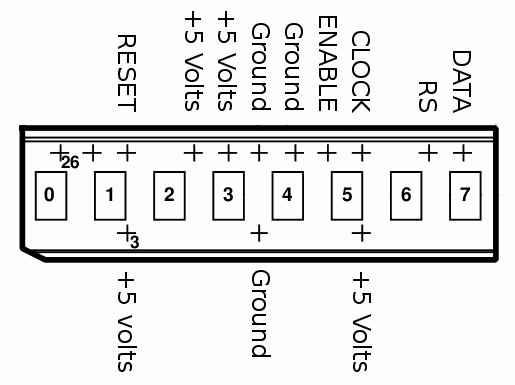 |
2. DS1302 RTC:ebay 1個224円(電池付)。(aitendo=1個395円,電池無し)

3. LED DISPLAY Library: 参考 LedDisplay Library。
4. DS1302 RTC virtuabotixRTC Library
5. Arduino UNO。
配線:
Arduino LedDisplay Libraryと、HCMS-2921を参照。
電源と信号5本(data,rs,clock,enable.reset)。

画像リンクが切れており、再度UPしました。
少し疑問の配線ですが 過去の記憶をたどりました。
メモ:
消費電力:320mA。(Arduino UNO+LED+RTC,myDisplay.setBrightness=15)
輝度設定可能:myDisplay.setBrightness(0〜15); 消費電力を下げる事ができる。例:8 -> 220mA。
熱:ディスプレーの表面は暖かい。
DS1302 RTC : RST は、CE と同等の名称です。
Libraryのおかげで、スケッチは短くできました。
Energia MSP430G2 LaunchPad : スケッチは、Pin番号を設定するのみで動作する。
_ LED1列使用時、setBrightness=15 で、190mA, 8で、70mA。
HCMS-2913 を複数使用する方法:
HCMS-2913 は 1列の Display です。
2つ(複数)を結合して使用するには 以下の配線にします。
最初の DATA OUT を 次の DATA IN に接続します。
尚、HCMS-2913 は所有していませんので 動作確認はしていません。

Library は LedDisplay Library を参照します。
設定の例:LedDisplay myDisplay = LedDisplay(DATA IN, RS, CLOCK, CE, RESET, 16);
参考:
Arduino:LedDisplay Library。 Arduino:DS1302 Real Time Clock。 GitHub:DS1302 RTC library。
fenrir’s memorandum:HCMS-2912を動かす。 Andreas Reinhardt:Teensy 2.0 + HCMS2975。
Avago:LED ソリューション。 Digi-key:7413円(20個単位 148261円)
追記:5X5Matrix 部品情報:2019.01.06。
_ 番号:SCDV5542
_ 名称:SCDV5542 SIEMENS 98+ DIP11
_ 価格:US $ 11.00 。
_ 販売:ebay :chipsgate Store
_ 参照:TINLΞTHΛX:SCDV5542 IS WORKING WITH LATEST CODE!
_ 参照:TINLΞTHΛX:NodeMCU X HCMS-2915
スケッチ:
// HCMS-2921 LED DISPLAY + DS1302 RTC for Arduino UNO 2015.02.20 macsbug
#include <LedDisplay.h> // https://www.pjrc.com/teensy/td_libs_LedDisplay.html
#include <virtuabotixRTC.h> // https://www.virtuabotix.com/virtuabotix-ds1302-real-time-clock-module-pin-out-coding-guide/
String year,month,day,hours,minutes,seconds;
LedDisplay myDisplay = LedDisplay(2,3,4,5,6,16); // dat,reg,clk,ena,rst,dL
virtuabotixRTC myRTC(8,9,10); // SCLK,I/O,RST(CE)
void setup() {
myDisplay.begin();
myDisplay.setBrightness(8); // 0 to 15
//seconds, minutes, hours, day of the week, day, month, year _ setup
//myRTC.setDS1302Time(0, 26, 17, 2, 19, 2, 2015);
}
void loop() {
myRTC.updateTime();
year = String(myRTC.year,DEC);
month = st(myRTC.month);
day = st(myRTC.dayofmonth);
hours = st(myRTC.hours);
minutes = st(myRTC.minutes);
seconds = st(myRTC.seconds);
String t = hours + ":" + minutes + ":" + seconds + year + month + day;
myDisplay.home();
myDisplay.print(t);
}
String st(int data){
String rt, sp = "";
if ( data < 10 ){ sp = "0" ;}
rt = sp + String(data,DEC);
return rt;
}
3D PRINTER 備忘録
3D Printer を使用し気づいた点をメモしました。 ORG 2015.02.15
経験した4つのポイント。
1. 材料の匂いが部屋に充満し、且つ有害である事。専用の部屋や換気装置が必要。家族のいる所では使えない。
2. 部品交換とメンテナンスが必要。ノズルの寿命は約1年で部品が購入できる事。
3. CADのソフトが必要。サイズ入力ができる事。図面通りの物は難しい。プリンター出力の精度は低い。
4. 費用がかかる。維持費(材料)が高い。メンテナンス費用もかかる。
その他、詳細を以下に記載します。
購入:Makerbot 2X を海外から購入。理由は、国内の代理店は高額だった事と他には無い時であった。
_ 購入費用は約30万。個人輸入のためリスク付きです。
寿命:ノズルは長くても1年くらいです。交換が必要となり部品、道具、技量が必要です。
部品:交換部品が必要となる。販売店で交換及び修理用部品がある事。Extruder Nozzle、Nozzle Head Drill Cleaner
_ 国内では無いか高いので、私は海外から購入しました。ebay, AliExpress
_ ただし、全ての部品があるわけではありません。
_ Makerbot は、SD を使いますが、大容量のSDは使えません。2G SD FAT FORMAT を用意する事。
道具:アーレンレンチ、ペンチ、プライヤー、ノズル掃除ピン、スパナー、 等が必要。
材料:ABSを使用。PLAと混在するとノズルが痛む。よってABSのみ使用。湿気や温度を考慮した保存が必要。
匂い:匂いが強く生活空間には持ち込めません。この件は販売時に述べていない物が多数です。
_ メディアやテレビ、販売店、等では、この重要な事が述べられていません。
有害:ABS のガスは有害です。ABS MSDS。
ノズル:交換は難しいです。道具と技量が必要です。ノズルが不良となり交換した経験はあります。
_ ノズルの不具合は掃除もありますが、交換した方が簡単です。その為には、低価格のノズルを複数用意する。
_ ノズル(Extruder Nozzle)は、ebayで、5個1000円程度で販売している。(Makerbot 0.4mm)
_ Makerbotの新型は交換を簡単にする為にアタッチメント式を採用し便利だが価格が問題になる。
_ たとえば、少しだけのメンテナンスに毎回、高価なアタッチメントを交換する訳にはいかない。
図面:CAD が必要。サイズを入力できる事。CADの習熟が必要。VectorWorksが良いが高価(注:OS Ver)。
_ 使用する面や曲面を綺麗に精度良く出力するには、以下の様に縦側に配置する事。
_ 通常、ケースを製作する場合、使用する面が下になる例が多いが、下面は綺麗に出来ない。
_ 横の例:Arduino Mega R3 case。ネジ止めのピンは作れるが、表面が荒くなる。
_ 縦の例:RAMP 1.4 Enclosure。ネジを使用せずスライド式にする。表面は綺麗だが時間がかかる。
_ 参考:フリーで使える無料3Dソフト
 |
 |
出力:CADでサイズを設定してもプリントするとサイズが正しく繁栄されません。
_ つまり、図面通りのものが出来ません。大きさの決まった物は取り付かない事になります。
_ サイズ調整方法:MakerWareのScaleでScale toの倍率を設定する。例:101.50 %、102.5%
_ この方法は、全体に実施する為に、縦と横の出力サイズのズレには対応できません。
_ 材料によっては、出力が若干変化します。
精度:精度は低い。0.4 mm 。3次元の下側が一番荒い、次は一番上、横は一番良い。上下に曲面で表現すると荒い。
_ 出力精度向上には、必要とされる面を横に配置し縦に出力する。理由:横面は精度が良い。時間はかかる。
_ 事後処理としてヤスリ等の研磨はかなり面倒と綺麗に仕上がらない。ABSは柔らかい物の削る場合は固い。
_ シンナーで表面を溶かし凹凸を修正できるが、均一にするには難しい。表面はテカテカになる。
時間:小さな物で30分。大きなものや、縦にすると一昼夜かかります。
騒音:音はうるさいです。静かに過ごしている所には置けません。
流れ:CADで図面作成 -> stl Fileを出力 -> Makerwareで、stl Fileから x3g File(g code)を出力 ->
_ Makerbot で、SD を挿入し x3g File(g code) をプリントする。
_ ネットにあるデータは、stl File を使用し上記のMakreware から実施する。stlは編集できない。
失敗:ネットで失敗例を調べておきましょう。
参考になる所:
Makerwareの操作方法(Kajiyama):Makerware の使い方が書かれています。
Makers Love:3D Printer 全般について書かれています。
サポートスタッフ「O(オー)」:ノズルの不具合対策等、詳細な記事が書かれています。
FC-04 回路メモ
Digital Sound detection sensor module loudnes voice Intelligent vehicle Arduino
FC−04 の回路図を記しておきます。
コンパレーター回路によりデジタル変換をしています。
VRでLEDの点滅が最大になる様に調整します。
その後、ネットで配線図が見つかりました。

1. aliexpress 1
2. aliexpress 2
8ch Analog Monitor のケースを作り、スッキリ
Arduino MEGA 2560 による 8ch Analog Monitor のケースを作った。
3Dプリンターでのケース作りは、寸法通りに行かない事と誤差もあるのでサイズが難しい。
今回、サイズが旨くいって、ネジを使う事無くパチッとはまりスッキリ。
8 ch 外部端子コネクターの位置はケースの上にしました。
Kinoma Create のフロント・ピンに付けて試してみた。
一番上のピンをオン・オフすると、ほら! 2番目のピンが変動してます。
PIN EXPLORER では、波形は綺麗に出ていました。
 |
 |
Arduino MEGA 2560, DUE のディスプレーには、3.5 inch 480×320 のサイズがぴったりです。
MEGA, DUE は、国内よりAliExpress や ebay で安く手に入ります。
ディスプレーは、少し数多く欲しいので、現在調査中です。

